百度浏览器怎么设置广告拦截?百度浏览器是功能强大的免费网页浏览软件,无论是文件搜索还是网页访问皆可轻松完成,强大的加载功能为用户带来超快的反应速度。大部分用户在使用的过程中都发现网页中有大量的广告弹窗,可是又不知道怎么关闭各种垃圾广告?下面就是浏览器之家小编为大家带来的快速设置广告拦截功能的操作攻略大全分享。
快速设置广告拦截功能的操作攻略大全
1、打开百度浏览器,在右上角的菜单栏中找到“浏览器设置”并打开;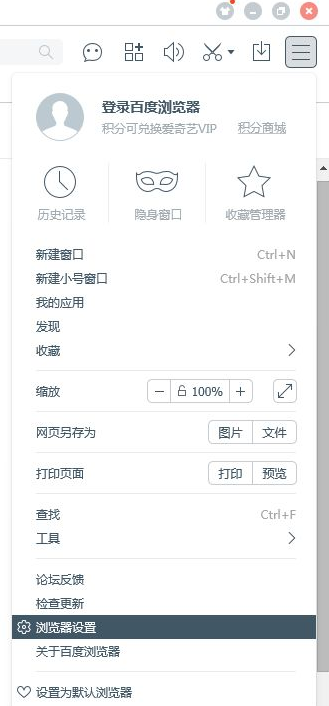
2、再在“高级设置”中能看到有一个“广告过滤”的分类,在里边可对广告拦截的程度进行设置;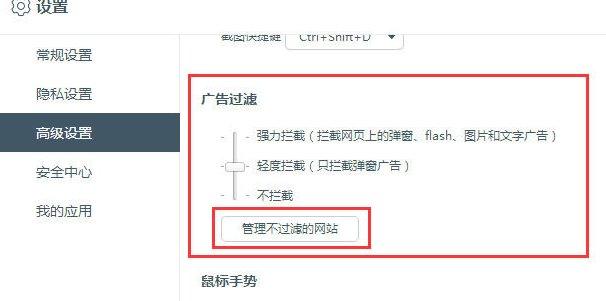
3、在其中还有个“管理不过滤网站”的选项,在里面能添加或删除不过滤广告的网站。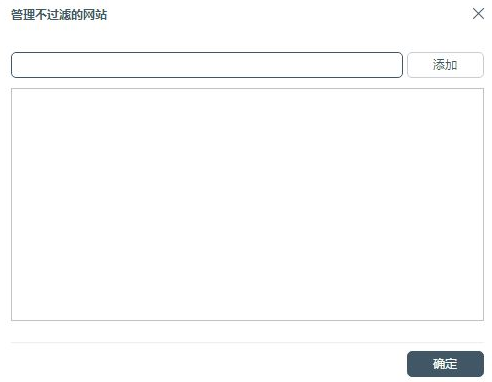
以上就是小编为大家带来的关于百度浏览器怎么设置广告拦截-快速设置广告拦截功能的操作攻略大全分享,想获取更多相关内容可前往浏览器之家。















